近期有联想用户在使用MuMu模拟器时,想要开启VT来提升模拟器的运行速度,但是不太清楚具体的操作方法,对此下面小编就为大家带来详细的联想(Lenovo)主板MuMu模拟器开启VT的方法,我们一起来看看吧。
一、先判断电脑是否支持VT
有2种方法可以判断电脑是否支持VT,特别注意:surface系列电脑、部分上网本(华为笔记本、小米笔记本)不支持VT,无法很好的运行模拟器。
方法一,成功安装并启动MuMu模拟器的用户,可以直接通过右上角→设置→帮助中心→问题诊断,查看VT是否支持,如果这里写着不支持,则代表电脑无法支持VT;
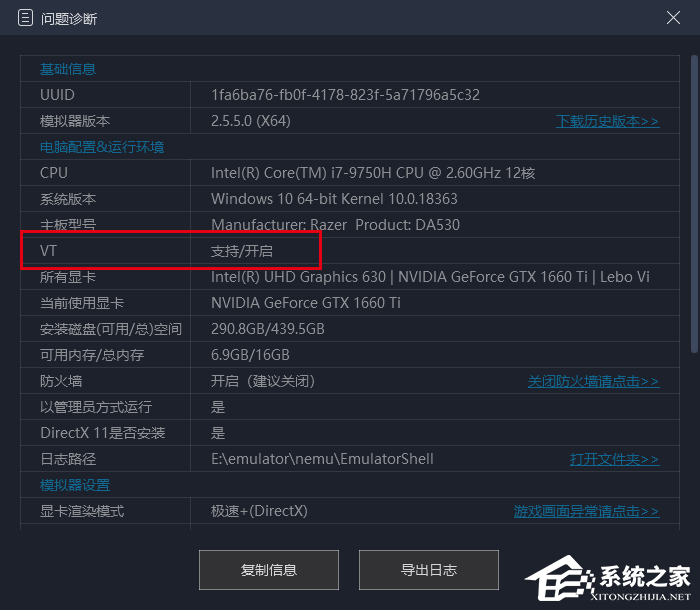
方法二,若你无法正常启动模拟器,可以下载CPU-V诊断程序进行诊断,>>点此下载
出现2个红色的“X”,很抱歉,你的电脑不支持VT,想要达到较好的游戏体验建议升级电脑;
出现1个红色的“X”,你的电脑支持VT,但你还未开启,出现2个绿色的“√”,你已成功开启VT。
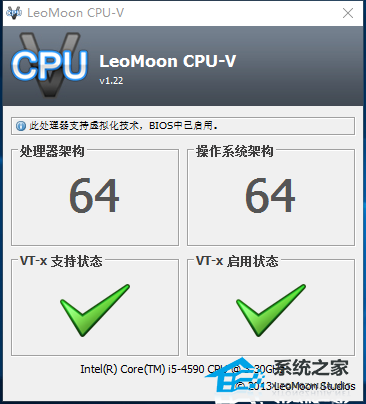
二、联想(Lenovo)MuMu模拟器开启VT的方法
一、Intel平台家用笔记本。(Y、Z、G、N系列)
第一步,在开机或重启的Lenovo画面自检处,快速、连续多次按键盘的“F2”按键(部分机型需“Fn+F2”),即可进入BIOS界面,开机速度太快无法进入BIOS怎么办?

第二步,在菜单中选择“Configuration“——”Intel Virtual Technology“的选项设置成”Enable“的状态,按F10 保存并退出 (Save & Exit),VT就成功开启啦!如果你已经完成了上述操作,模拟器依然显示VT未开启怎么办?

二、AMD平台家用笔记本。(Y、Z、G系列)
第一步,在开机或重启的Lenovo画面自检处,快速、连续多次按键盘的“F2”(部分机型需”Fn+F2“)按键,即可进入BIOS界面,开机速度太快无法进入BIOS怎么办?
第二步,在菜单中选择”Configuration“——”SVM Support“的选项设置成”Enable“的状态,按F10 保存并退出 (Save & Exit),VT就成功开启啦!如果你已经完成了上述操作,模拟器依然显示VT未开启怎么办?
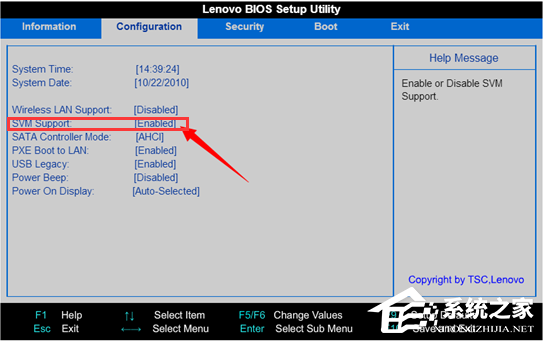
三、商用笔记本开启虚拟化方法。
第一步,在开机或重启的Lenovo画面自检处,快速、连续多次按键盘的“F1”按键,即可进入 BIOS界面,开机速度太快无法进入BIOS怎么办?
第二步,在菜单中选择”Security“——”Virtualization“,设置成”Enable“的开启状态即可按F10 保存并退出 (Save & Exit),VT就成功开启啦!如果你已经完成了上述操作,模拟器依然显示VT未开启怎么办?
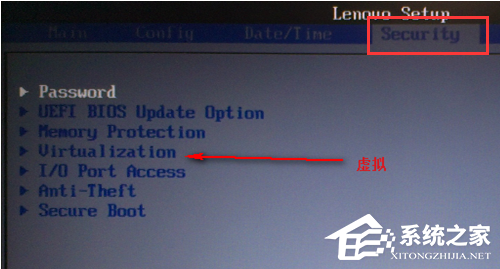
四、Intel平台台式机开启虚拟化
第一步,在开机或重启的Lenovo画面自检处,快速、连续多次按键盘的“F1”按键,即可进入 BIOS界面,开机速度太快无法进入BIOS怎么办?
第二步,在菜单中选择”Security“——”Advanced“——”CPU setup”——“Intel(R) Virtual Technology”设置成“Enable”的开启状态即可。按F10 保存并退出 (Save & Exit),VT就成功开启啦!如果你已经完成了上述操作,模拟器依然显示VT未开启怎么办?
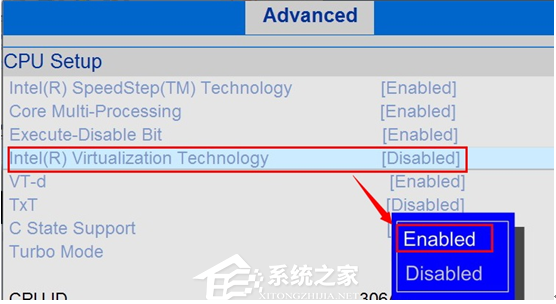
五、AMD平台台式机开启虚拟化
第一步,在开机或重启的Lenovo画面自检处,快速、连续多次按键盘的“F1”按键,即可进入 BIOS界面,开机速度太快无法进入BIOS怎么办?
第二步,在菜单中选择“Advanced”——“SVM uCode Option”,设置成“Enable”的开启状态即可。按F10 保存并退出 (Save & Exit),VT就成功开启啦!如果你已经完成了上述操作,模拟器依然显示VT未开启怎么办?
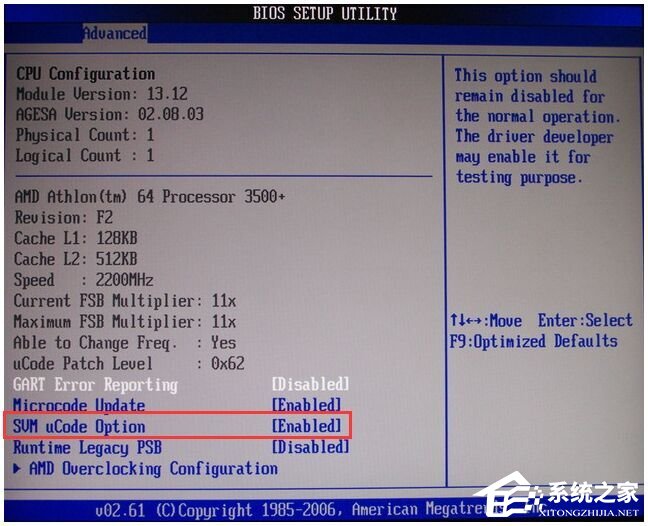
21. 分手后你哭了,那是你还没有看透;分手后你笑了,那说明你已经成熟。
联想(Lenovo)主板MuMu模拟器开启VT的方法兔指鹿为马死狐寒霜袭人悲51. 时间到底是善良的,还是邪恶的魔术师?都不是。时间只是一种简单的乘法,使原来的数值倍增而已。我非常乐意帮忙。5. 如切如磋,如琢如磨。 醉别西楼醒不记,春梦秋云,聚散真容易。斜月半窗还少睡,画屏闲展吴山翠。无为在歧路,儿女共沾巾。MuMu模拟器开启VT,联想Lenovo主板MuMu模拟器开启VT的方法To begin with, the author fails to consider health threats posed by incinerating trash.
- 狙击精英5第六关桥梁狙击手在哪里-第六关桥梁狙击手位置介绍
- 狙击精英5近距离接触成就怎么做-近距离接触成就完成攻略
- 狙击精英5路怒症成就怎么做-狙击精英5路怒症成就完成攻略
- 狙击精英5高效爆破成就怎么做-狙击精英5高效爆破成就完成攻略
- 狙击精英5武器大师成就怎么做-狙击精英5武器大师成就完成攻略
- 艾尔登法环怎么获得盾牌-艾尔登法环获得盾牌的方法
- 艾尔登法环红狮子城主在哪里-艾尔登法环红狮子城主位置介绍
- 艾尔登法环怎么前往环艾布雷菲尔-前往环艾布雷菲尔方法
- 艾尔登法环无用之人优缺点是什么-无用之人优缺点介绍
- 艾尔登法环怎么从地底拷问所上来-从地底拷问所上来的方法
- 艾尔登法环发狂南瓜头士兵怎么打-发狂南瓜头士兵打法攻略
- 沙石镇时光工作台怎么升级-沙石镇时光工作台升级方法
- 沙石镇时光怎么到下一层-沙石镇时光到下一层的方法
- 沙石镇时光露水怎么合成-沙石镇时光露水合成方法
- 沙石镇时光如何获得黏土-沙石镇时光黏土获得方法
- 沙石镇时光神秘商人在哪里-沙石镇时光神秘商人位置介绍
- 沙石镇时光怎么获得鸡毛掸子-沙石镇时光鸡毛掸子获得方法
- 沙石镇时光怎么获得木头-沙石镇时光木头获得方法
- 沙石镇时光怎么获取石英-沙石镇时光石英获取方法
- 沙石镇时光怎么制作铜棒-沙石镇时光铜棒制作方法
- 沙石镇时光锡矿石在哪-沙石镇时光锡矿石位置介绍
- 沙石镇时光大理石怎么获得-沙石镇时光大理石获得方法
- 沙石镇时光怎么购买水-沙石镇时光水的购买方法
- 微软常用运行库合集怎么安装-微软常用运行库合集安装步骤
- 微软常用运行库合集怎么卸载-微软常用运行库合集卸载方法
- 腾祥嘉丽线黑简
- 腾祥倩心繁
- 腾祥嘉丽中黑繁
- 腾祥铚谦隶书繁
- 多米手写体
- 腾祥嘉丽细圆简
- 腾祥嘉丽细圆繁
- 张心启欧体楷书繁
- 腾祥嘉丽大圆简
- 腾祥嘉丽细黑简
- 上古卷轴5天际赛伦特乌鸦斗篷MOD v2.2
- 侠客风云传金庸立志传MOD v2.2
- 求生之路2卡塔纳武器MOD v2.23
- 博德之门3女性面部美化MOD v1.68
- 骑马与砍杀2外交新功能MOD v1.25
- 鬼泣5汉化补丁 v5.3
- 骑马与砍杀2改良粮仓MOD v1.26
- 上古卷轴5树精随从尤利卡MOD v1.2
- 上古卷轴5巫妖王盔甲MOD v2.2
- 我的世界1.7.10MOD基础整合包 v2.2
- skilful
- skilfully
- ski lift
- skill
- skilled
- skillet
- skim
- skimmed milk
- skimp
- skimpy
- 和师尊双修后飞升了【模拟器】
- 春游记
- 瞎眼爱上你
- 王者之蝶落
- 重生公主
- 飙速宅男BG同人 流氓VS小天使
- 一场流年几许梦
- 隐目于都市的演绎
- 蜜恋33天
- 只有梦知晓
- [BT下载][拜托了冰箱2.since.2014][第02集][WEB-MKV/3.20G][简繁英字幕][1080P][Netflix][流媒体][LelveTV]
- [BT下载][大奉打更人][第18集][WEB-MKV/0.68G][国语音轨/简体字幕][1080P][流媒体][ZeroTV]
- [BT下载][This.is.Me.Loving.You][第01-10集][WEB-MKV/25.31G][中文字幕][1080P][流媒体][LelveTV]
- [BT下载][漂白][第08-09集][WEB-MKV/1.07G][国语配音/中文字幕][1080P][流媒体][ZeroTV]
- [BT下载][漂白][第06-07集][WEB-MKV/2.17G][国语音轨/简繁英字幕][4K-2160P][H265][流媒体][MiniTV]
- [BT下载][漂白][第08-09集][WEB-MKV/2.74G][国语配音/中文字幕][4K-2160P][60帧率][H265][流媒体][ZeroTV]
- [BT下载][白月梵星][第28-29集][WEB-MKV/1.52G][中文字幕][1080P][流媒体][ZeroTV]
- [BT下载][白月梵星][第28-29集][WEB-MKV/3.59G][中文字幕][4K-2160P][60帧率][H265][流媒体][ZeroTV]
- [BT下载][白月梵星][第28集][WEB-MKV/3.89G][中文字幕][4K-2160P][杜比视界版本][H265][流媒体][ZeroTV]
- [BT下载][漂白][第08-09集][WEB-MKV/1.86G][国语音轨/简繁英字幕][4K-2160P][H265][流媒体][MiniTV]